TOP 7 Spotify 2025年歌曲下載器【最佳指南】
當談到知名且優秀的音樂串流服務提供者時,誰會離開 Spotify 出去? 擁有從音樂到播客和有聲讀物的數百萬內容,我們使用永遠不會錯 Spotify。更令人驚奇的是 Spotify 其優點是,除了付費計劃外,人們還可以透過該應用程式的免費版本存取其內容,而無需支付任何費用。當然,一路上會有限制,但誰在乎它是否免費,對吧?
升級到一個 Spotify 高級帳戶將為每個用戶提供獨特的好處,例如下載的能力 Spotify 離線收聽的歌曲。但是,一旦訂閱結束或取消,所有下載的歌曲都將消失。那麼,有沒有一種方法可以讓您保留它們並在離線模式下仍然收聽它們呢?嗯,最好的解決方法就是找到理想的 Spotify 歌曲下載器!
讓我們開始更多地了解這些 Spotify 歌曲下載器並找到最好的下載 Spotify 歌曲轉換為 MP3,以便隨時隨地離線收聽。
文章內容 第 1 部分:如何選擇最好的 Spotify 歌曲下載器第 2 部分:最佳 Spotify 免費歌曲下載器[推薦]第 3 部分:前 3 名 Spotify 線上歌曲下載器第 4 部分:前 3 名 Spotify 手機歌曲下載器部分5:摘要
第 1 部分:如何選擇最好的 Spotify 歌曲下載器
如何選擇最好的 Spotify 歌曲下載器下載 Spotify 歌曲轉MP3?有一堆可用的 Spotify 網路上的歌曲下載器,許多用戶肯定會感到困惑,並且不確定該使用哪個工具。 以下是我們建議您在選擇和安裝特定設備之前考慮的一些提示 Spotify 歌曲下載器。
- 價格 – 當然,使用免費工具總是好的,只要它們滿足您的期望。 但是,如果您希望獲得無縫體驗和更好的輸出,那麼最好使用專業的付費軟體應用程式。
- 易於使用 – 具有使用者友善介面的應用程式始終是首選之一。 對於不喜歡科技的使用者來說,這是一個需要考慮的重要因素。 介面複雜的工具只會給使用者帶來麻煩和麻煩。
- 速度 – 他們說時間就是黃金! 而且,沒錯。 盡可能選擇一個 Spotify 已被證明運行速度快的歌曲下載器。 如果您想要處理多首歌曲,而不是依賴花費太多時間的應用程序,最好選擇進行批次的軟體,對吧?
- 最終輸出質量 – 擁有一個很好 Spotify 產生高品質音訊輸出的歌曲下載器。
- 相容性 - 一個好的 Spotify 可供選擇的歌曲下載器應受多種裝置支援。
- 附加功能 – 除了能夠 下載 Spotify 音樂,如果 Spotify 您選擇的歌曲下載器提供了許多您可以享受的附加功能。
現在您已經了解了選擇時需要考慮的一些提示和因素 Spotify 要使用的歌曲下載器,最好向您提供可能的選擇清單!
第 2 部分:最佳 Spotify 免費歌曲下載器[推薦]
最好的是什麼? Spotify 歌曲下載器免費嗎?如果您想知道是否有一個工具可以滿足我們在第一部分中提到的所有因素,當然,肯定有。那不是別人,正是 TunesFun Spotify Music Converter.
是什麼阻礙了人們真正保留他們的 Spotify 即使沒有訂閱計劃,也可以在離線模式下存取歌曲,這就是他們擁有的 DRM 加密。幸運的是,有像這樣的專業軟體應用程式 TunesFun Spotify Music Converter 這可以幫助消除這種保護 Spotify 曲目。 除了這個主要功能之外,還有很多其他功能 TunesFun Spotify Music Converter 下面也列出來供您參考。

- 它可以協助 Spotify 歌曲 轉換為 MP3、WAV、FLAC 和 AAC 等格式.
- 這是 足夠快 並允許 批量轉換.
- 它執行 無損轉換。 因此,歌曲的原始品質和重要細節將得以保留。
- 這個工具有一個非常 友善的使用者介面和簡單的導航鍵.
- 甚至還在及時更新,以確保用戶盡可能獲得最好的體驗。
- 它可以安裝在 Windows 和 Mac 電腦.
如果您想考慮使用 TunesFun Spotify Music Converter 身為你的 Spotify 歌曲下載器,您可以查看以下有關轉換如何進行的指南。
步驟1。 一旦你有 安裝 TunesFun Spotify Music Converter 在您的電腦上,首先啟動它。在主頁上,您可以開始添加 Spotify 透過使用“添加文件” 按鈕或按 拖放 他們。 支援批量轉換,因此可以添加大量歌曲進行一次性處理。

步驟#2。 選擇您想要使用的輸出格式。 確保也設定您想要的輸出資料夾。

步驟#3。 一旦您 點選“轉換”選單 那是在螢幕底部,添加的轉換 Spotify 歌曲將立即開始。 他們所擁有的 DRM 保護的刪除也將開始。

幾分鐘後,您應該會獲得經過轉換且無 DRM 的副本 Spotify 最喜歡的。 有了這個 Spotify 歌曲下載,整個過程完全無縫!
第 3 部分:前 3 名 Spotify 線上歌曲下載器
除了最好的 Spotify 我們在本文第一部分分享的歌曲下載器,還有其他工具可以使用。一些 Spotify 線上歌曲下載器將在本文的這一部分中介紹。
有一些最常用和最值得信賴的在線 Spotify 歌曲下載器。如果您不喜歡安裝應用程序,那麼依靠這些工具會很好。我們將在本節中討論它們。請注意,即使其他人以前使用過這些工具,在使用它們時仍需謹慎,因為可能存在惡意軟體或可能造成損害。此外,由於這些是線上工具,因此必須擁有穩定的網路連線。
#1。 Spotify 下載
網路上的其中之一 Spotify 我們在本文這一部分擁有的歌曲下載器是 Spotify 下載。這是一個很棒的下載 Spotify 歌曲轉 MP3 工具來保存您的 Spotify 收藏夾作為 MP3 檔案。 由於這是一個線上選項,因此如果您要使用 Mac 或 Windows PC,應該不會有任何問題。
只是在某些情況下它無法工作並且只會卡在“下載“ 頁。使用此功能時,您只需遵循以下說明即可。
- 前往官方網站 Spotify 下載器。
- 前往 Spotify 您喜歡下載的歌曲並複製其連結。 將此複製的連結貼上到“搜尋列”Spotify 下載“ 網頁。
- 要最終檢查歌曲,請點擊“提交“ 按鈕。 該過程完成後,點擊“下載曲目“ 選項。
#2. 聲音載入器 Spotify 下載
如果您不僅在尋找 Spotify 歌曲下載器,但對於也可與 Deezer、Apple Music、SoundCloud、YouTube 等其他網站配合使用的工具,然後選擇“Soundloaders” Spotify 下載器」將會是個不錯的選擇。這也是下載的 Spotify 歌曲轉MP3工具。它完全能夠將輸出檔案儲存為 MP3 格式。
只是當涉及音樂品質時,您必須處理有損輸出,並且在使用網站時會彈出廣告。 這與“Spotify 下載器」。 使用時可以參考前面提到的指南。
#3。 傲軟在線錄音機
考慮使用Apowersoft線上錄音機等線上錄音器也是一個不錯的選擇。 它可以讓您錄製來自 PC 的任何音訊(不僅僅是 Spotify 歌曲)。 也不需要安裝任何應用程式。 您只需造訪Apowersoft官方網站即可。 輸出檔案應儲存為 MP3。
使用錄音機時,難題是完成錄音過程所需的時間。 另外,你必須一項一項地做,這是非常無聊的。 此外,輸出文件的品質很差。 如果您可以接受這些缺點,您可以按照以下指南使用Apowersoft線上錄音機。
- 前往Apowersoft線上錄音王官方網站。
- 在“開始錄製” 按鈕將立即出現。 點擊這個。 這 ”系統音頻接下來必須點擊「開始錄製」按鈕,然後再次按一下「開始錄製」按鈕。
- 選擇“全屏」然後前往 Spotify 播放您喜歡的音樂。
- 錄音完成後,「停止然後必須按下“菜單。 文件將自動儲存為 MP3 檔案。
第 4 部分:前 3 名 Spotify 手機歌曲下載器
除了線上 Spotify 歌曲下載器,如果您喜歡在行動裝置上使用它們而不是在 PC 上,也可以在行動裝置上使用這些應用程式。 這裡將列出一些最常用的。
#1. 飛行器
一個好 Spotify 行動裝置使用者可以考慮使用的歌曲下載器是 SpotiFlyer。 除了支援之外 Spotify,這也可以在 YouTube 等其他平台上使用, 的SoundCloud、加納等等。 這實際上是一個 Spotify APK工具可以透過GitHub下載。
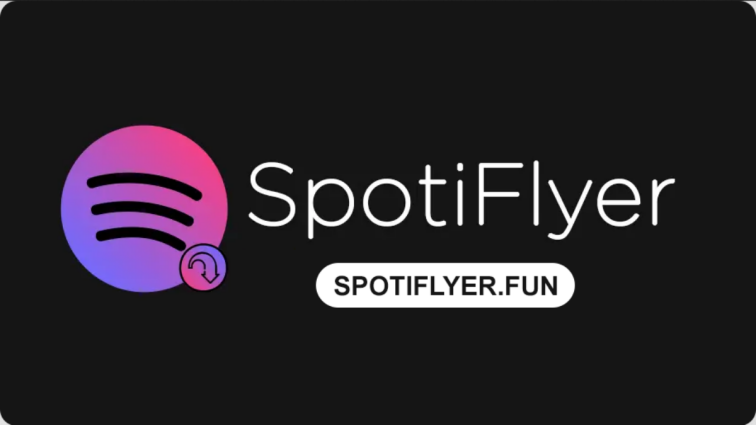
您可以在 Android 裝置上使用它,甚至可以在 Windows、Linux 或 Mac PC 上使用它。 但是,下載過程會很繁瑣,因為您需要一項一項地進行。 最終輸出的品質也會被壓縮。 此外,有時下載會失敗,因此您需要重新執行該程序。
以下是如何使用 SpotiFlyer 應用程式下載的快速概述 Spotify 歌曲。
- 安裝 Android 裝置上的應用程式。
- 尋找 您要下載的特定曲目、專輯或播放列表 Spotify.
- 複製 Spotify 歌曲的 URL,然後將其貼到 SpotiFlyer 的“搜尋“ 酒吧。
- 您應該能夠保存下載的 Spotify 透過點擊「免費下載”菜單。
#2. 菲爾多
我們名單上的另一個人是菲爾多。 與 SpotiFlyer 一樣,它不僅可以用作 Spotify 歌曲下載器,但也適用於其他音樂串流平台。 這是一款在 Android 小工具上運行良好的應用程序,可幫助您節省開支 Spotify 曲目為 MP3 檔。
然而,在某些情況下,某些 Spotify 歌曲未匹配和找到。 另外,下載速度相當緩慢。 如果仍然如此,您想將其用作 Spotify 歌曲下載器,您可以參考以下指南。
- 免費下載 Android 裝置上的 Fildo 軟體。
- 按下 ”更多”按鈕啟動後。 從顯示的選項中,您必須選擇“導入模板 Spotify“
- 然後您必須輸入您的 Spotify 帳號和密碼旁邊可以瀏覽曲目。
- 歌曲準備好後,您只需點擊“免費下載”選單來保存它們。
#3。 電報的 Spotify 下載機器人
您也可以利用 Telegram 中的機器人。 將其安裝到設備上後,您只需搜尋“Spotify 音樂下載器」。 使用這個,透過下載 Spotify 連結是可能的。 請注意,該工具的速度也很慢。 另外,有些歌曲有時無法下載。
部分5:摘要
帶著一堆 Spotify 我們在本文中分享的歌曲下載器,希望能夠滿足您的需求。 您有很多選擇可供選擇。 您始終可以從專業工具、線上轉換器和可安裝在行動裝置上的工具中進行選擇。
但是,請記住,使用線上免費方法時,一路上總是會存在風險。 儘管如此,我們還是強烈建議使用專業和 最好 Spotify 歌曲下載器 像這樣的軟件 TunesFun Spotify Music Converter.
發表評論